- Μέρος 1. Πώς να ξεθολώσετε ένα βίντεο με το FoneLab Video Converter Ultimate
- Μέρος 2. Πώς να ξεθολώσετε ένα βίντεο σε Mac με το iMovie
- Μέρος 3. Πώς να ξεθολώσετε ένα βίντεο στο iPhone με την εφαρμογή Φωτογραφίες
- Μέρος 4. Πώς να ξεθολώσετε ένα βίντεο στο Android με εφαρμογή τρίτου μέρους
- Μέρος 5. Συχνές ερωτήσεις σχετικά με το πώς να ξεθολώσετε ένα βίντεο
μετατρέψτε MPG / MPEG σε MP4 με υψηλή ταχύτητα και υψηλή ποιότητα εικόνας / ήχου.
- Μετατρέψτε το AVCHD σε MP4
- Μετατροπή MP4 σε WAV
- Μετατρέψτε το MP4 σε WebM
- Μετατροπή MPG σε MP4
- Μετατροπή SWF σε MP4
- Μετατροπή MP4 σε OGG
- Μετατροπή VOB σε MP4
- Μετατρέψτε το M3U8 σε MP4
- Μετατρέψτε το MP4 σε MPEG
- Ενσωματώστε τους υποτίτλους σε MP4
- Διαχωριστές MP4
- Κατάργηση του ήχου από το MP4
- Μετατρέψτε τα βίντεο 3GP σε MP4
- Επεξεργασία αρχείων MP4
- Μετατροπή AVI σε MP4
- Μετατροπή MOD σε MP4
- Μετατρέψτε το MP4 σε MKV
- Μετατροπή WMA σε MP4
- Μετατρέψτε το MP4 σε WMV
Αξιοσημείωτες μέθοδοι για το πώς να κάνετε ομαλά ένα βίντεο καθαρότερο
 αναρτήθηκε από Λίζα Οου / 15 Φεβ 2023 16:00
αναρτήθηκε από Λίζα Οου / 15 Φεβ 2023 16:00Γιατί τα βίντεό μου στο YouTube είναι θολά; Αποθήκευσα τα βίντεο του YouTube που ανέβασα πριν από μερικούς μήνες στον υπολογιστή μου. Ήταν όλα θολά, οπότε θέλω να διορθώσω την ποιότητά τους και να τα ανεβάσω ξανά στο μέλλον. Μπορεί κάποιος να με βοηθήσει να βρω έναν τρόπο να το διορθώσω;
Όταν ανεβάσατε ένα βίντεο YouTube, μπορεί να το κάνατε σε χαμηλή ποιότητα για να κάνετε τη μεταφόρτωση πιο γρήγορη. Αυτός είναι ο λόγος για τον οποίο τα βίντεό σας δεν είναι τόσο υψηλής ποιότητας όταν τα παίζετε στο YouTube. Τώρα λοιπόν, μάλλον θέλετε να βελτιώσετε τις προηγούμενες μεταφορτώσεις σας αφού τις αποθηκεύσετε ξανά στη συσκευή σας. Μπορείτε να δοκιμάσετε διάφορα προγράμματα βελτίωσης βίντεο αν θέλετε να το διορθώσετε. Και που θα βρεις τέτοια προγράμματα;
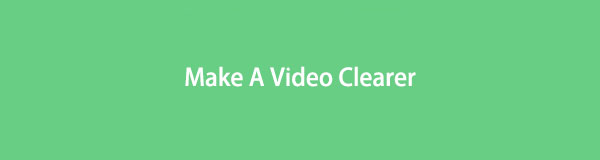
Αφήστε μας να σας γλυτώσουμε από τον κόπο γιατί δεν χρειάζεται να περιηγείστε σε διαφορετικούς ιστότοπους για να αναζητήσετε οτιδήποτε. Αυτό το άρθρο θα σας παρέχει αρκετές γνώσεις σχετικά με το πώς να κάνετε τα βίντεο πιο καθαρά. Και με τον όρο γνώση, εννοούμε τα αξιοσημείωτα εργαλεία και μεθόδους για να διορθώσετε την ποιότητα του βίντεό σας. Μπορείτε να αρχίσετε να αποκτάτε γνώσεις από κάθε μέρος αυτής της ανάρτησης παρακάτω.

Λίστα οδηγών
- Μέρος 1. Πώς να ξεθολώσετε ένα βίντεο με το FoneLab Video Converter Ultimate
- Μέρος 2. Πώς να ξεθολώσετε ένα βίντεο σε Mac με το iMovie
- Μέρος 3. Πώς να ξεθολώσετε ένα βίντεο στο iPhone με την εφαρμογή Φωτογραφίες
- Μέρος 4. Πώς να ξεθολώσετε ένα βίντεο στο Android με εφαρμογή τρίτου μέρους
- Μέρος 5. Συχνές ερωτήσεις σχετικά με το πώς να ξεθολώσετε ένα βίντεο
Μέρος 1. Πώς να ξεθολώσετε ένα βίντεο με το FoneLab Video Converter Ultimate
Όσον αφορά το απόλυτο εργαλείο για βελτίωση βίντεο, FoneLab Video Converter Ultimate καταλαμβάνει γρήγορα την πρώτη θέση. Αυτό το πρόγραμμα έχει τις τέλειες δυνατότητες για να ξεθολώσετε το βίντεό σας. Το μόνο που χρειάζεται είναι ένα κλικ για να δώσετε στο αρχείο σας την καλύτερη ποιότητα που μπορεί να έχει. Σας επιτρέπει ακόμη και να βελτιστοποιήσετε τη φωτεινότητα και την αντίθεση. Όχι μόνο αυτό, αλλά το FoneLab Video Converter Ultimate μπορεί επίσης βελτιώστε τον ήχο του βίντεό σας. Δεν χρειάζεται να εγκαταστήσετε άλλο εργαλείο για να διορθώσετε την ποιότητα του ήχου του, καθώς αυτό το πρόγραμμα μπορεί εύκολα να λύσει τα πάντα με λίγα μόνο κλικ. Μπορείτε να εξερευνήσετε περισσότερες από τις λειτουργίες του μόλις το εγκαταστήσετε.
Το Video Converter Ultimate είναι το καλύτερο λογισμικό μετατροπής βίντεο και ήχου το οποίο μπορεί να μετατρέψει MPG / MPEG σε MP4 με γρήγορη ταχύτητα και υψηλή ποιότητα εικόνας / ήχου.
- Μετατρέψτε οποιοδήποτε βίντεο / ήχο όπως MPG, MP4, MOV, AVI, FLV, MP3 κ.λπ.
- Υποστήριξη μετατροπής βίντεο 1080p / 720p HD και 4K UHD.
- Ισχυρές λειτουργίες επεξεργασίας όπως Trim, Crop, Rotate, Effects, Enhance, 3D και πολλά άλλα.
Δώστε προσοχή στα απαίτητα παρακάτω βήματα για να λάβετε γνώση σχετικά με τον τρόπο με τον οποίο μπορείτε να καθαρίσετε ένα θολό βίντεο FoneLab Video Converter Ultimate:
Βήμα 1Αποκτήστε δωρεάν το αρχείο εγκατάστασης του FoneLab Video Converter Ultimate από τον ιστότοπό του. ο Δωρεάν κατέβασμα Η καρτέλα βρίσκεται στην αριστερή περιοχή της σελίδας. Μόλις το αποκτήσετε, μπορείτε να ξεκινήσετε την εγκατάσταση αφού αφήσετε το πρόγραμμα να κάνει αλλαγές στη συσκευή σας. Στη συνέχεια, ξεκινήστε να εκτελείτε τον ενισχυτή βίντεο στον υπολογιστή σας.
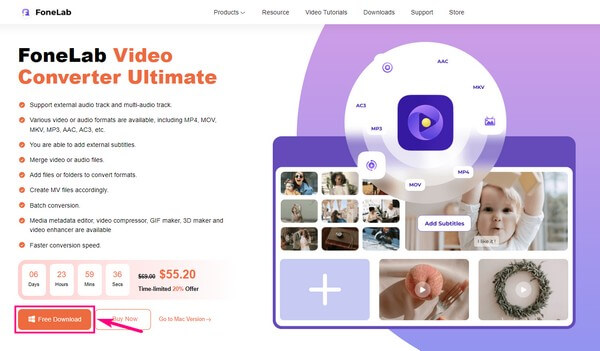
Βήμα 2Θα βρείτε την κύρια διεπαφή του προγράμματος με μόνο ένα πλαίσιο με α συν σύμβολο στο κέντρο. Εισαγάγετε το αρχείο σας κάνοντας κλικ στο πλαίσιο και επιλέγοντας το βίντεο που θέλετε να ξεθολώσετε στον αναδυόμενο φάκελο.
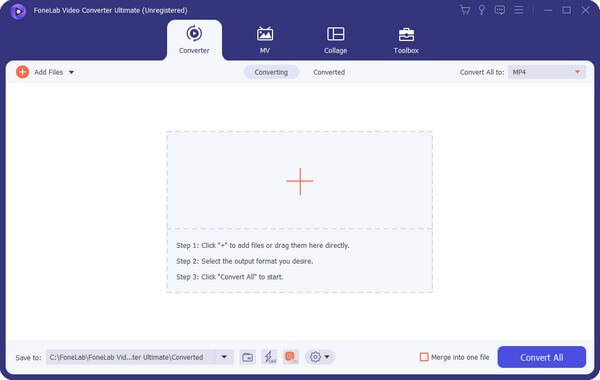
Βήμα 3Μόλις το αρχείο μεταφορτωθεί στο πρόγραμμα, επιλέξτε την ίδια μορφή βίντεο από το Μετατροπή όλων σε: επιλογή. Αυτό είναι αν θέλετε να παραμείνετε στην αρχική μορφή του βίντεο. Στη συνέχεια, κάντε κλικ στο παλέτα κάτω από τις πληροφορίες αρχείου για τη δυνατότητα βελτίωσης.
Βήμα 4Στη συνέχεια, κάντε κλικ στο κουμπί Αναλυτική ανάλυση από τις τέσσερις επιλογές στην ακόλουθη διεπαφή. Αυτό επιτρέπει στο βίντεό σας να έχει εξαιρετική ποιότητα ελέγχοντας μόνο τη λειτουργία. Μπορείτε επίσης να ελέγξετε τις άλλες επιλογές για να βελτιώσετε περαιτέρω το βίντεό σας. Όταν τελειώσετε, επιλέξτε Αποθήκευση, μετά προχωρήστε στο κλικ Μετατροπή όλων.
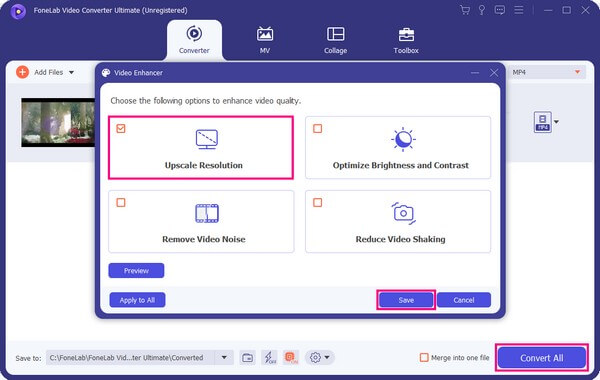
Το Video Converter Ultimate είναι το καλύτερο λογισμικό μετατροπής βίντεο και ήχου το οποίο μπορεί να μετατρέψει MPG / MPEG σε MP4 με γρήγορη ταχύτητα και υψηλή ποιότητα εικόνας / ήχου.
- Μετατρέψτε οποιοδήποτε βίντεο / ήχο όπως MPG, MP4, MOV, AVI, FLV, MP3 κ.λπ.
- Υποστήριξη μετατροπής βίντεο 1080p / 720p HD και 4K UHD.
- Ισχυρές λειτουργίες επεξεργασίας όπως Trim, Crop, Rotate, Effects, Enhance, 3D και πολλά άλλα.
Μέρος 2. Πώς να ξεθολώσετε ένα βίντεο σε Mac με το iMovie
Το iMovie είναι ένα δωρεάν προεγκατεστημένο πρόγραμμα που δημιούργησε η Apple για συσκευές Mac και iOS. Αυτό το εργαλείο είναι ένας εξαιρετικός επεξεργαστής βίντεο, καθώς μπορεί να ξεθολώσει βίντεο και πολλά άλλα. Με τη δυνατότητα σταθεροποίησης, μπορείτε εύκολα να διορθώσετε την ποιότητα του βίντεό σας μέσα σε λίγα λεπτά. Το μόνο πρόβλημα που έχουν οι χρήστες με αυτό είναι ότι οι έξοδοι του καταλαμβάνουν πολύ χώρο αποθήκευσης. Ως εκ τούτου, προκαλεί πιο αργή απόδοση και ανεπαρκή χώρο.
Δώστε προσοχή στα απαίτητα παρακάτω βήματα για να μάθετε πώς να κάνετε ένα βίντεο πιο σαφές με το iMovie σε Mac:
Βήμα 1Εκκινήστε το iMovie στο Mac σας. Στο πρόγραμμα, επιλέξτε το θολό ή ασταθές βίντεο που θέλετε να διορθώσετε. Μόλις εισαχθεί, τοποθετήστε το στη γραμμή χρόνου επεξεργασίας και βεβαιωθείτε ότι έχετε επιλέξει το σωστό αρχείο.
Βήμα 2Οι επιλογές επεξεργασίας θα εμφανιστούν στη διεπαφή. Όταν δείτε το μενού Προσαρμογή, κάντε κλικ στο φωτογραφική μηχανή εικονίδιο στο επάνω μέρος της οθόνης. Κάντε κλικ Σταθεροποίηση, μετά περιμένετε τις ακόλουθες επιλογές.
Βήμα 3Ρυθμίστε το Σταθεροποιήστε το αναστατωμένο βίντεο γραμμή με βάση τον τρόπο με τον οποίο θέλετε να διαγράψετε το βίντεο. Η δυνατότητα σταθεροποίησης του iMovie θα το φροντίσει ξεθολώνοντας το βίντεο και διορθώνοντας την παραμόρφωση της εικόνας. Μετά από αυτό, μπορείτε τελικά να εξαγάγετε το βίντεο.
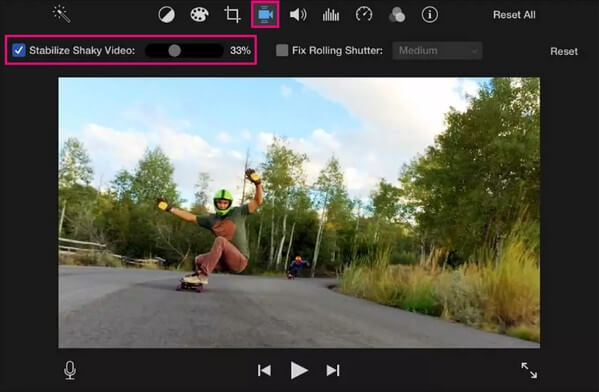
Μέρος 3. Πώς να ξεθολώσετε ένα βίντεο στο iPhone με την εφαρμογή Φωτογραφίες
Εάν χρησιμοποιείτε iPhone, η πιο γρήγορη μέθοδος που μπορείτε να κάνετε είναι να χρησιμοποιήσετε το Φωτογραφίες εφαρμογή. Είναι προεγκατεστημένο στο iPhone, επομένως δεν χρειάζεται πλέον να κατεβάσετε τίποτα. Ωστόσο, δεν πρέπει να περιμένετε ένα αποτέλεσμα σαν επαγγελματικό, επειδή προσφέρει μόνο βασικές λειτουργίες.
Δώστε προσοχή στα απαίτητα παρακάτω βήματα για να μάθετε πώς να κάνετε ένα βίντεο πιο καθαρό στο iPhone με την εφαρμογή Φωτογραφίες:
Βήμα 1Δείτε το θολό βίντεο στο iPhone σας Φωτογραφίες εφαρμογή. Πατήστε το Αλλαγή επιλογή στην επάνω δεξιά γωνία της οθόνης.
Βήμα 2Επιλέξτε το Προσαρμογή εικονίδιο από τις επιλογές επεξεργασίας βίντεο στο κάτω μέρος. Στη συνέχεια, πατήστε το Μείωση Θορύβου και, στη συνέχεια, προσαρμόστε το ρυθμιστικό μέχρι να είστε ικανοποιημένοι με την ποιότητα του βίντεο.
Βήμα 3Στη συνέχεια, προσαρμόστε το Οξύτητα επιλογή. Όταν τελειώσετε, πατήστε το Ολοκληρώθηκε κουμπί για να αποθηκεύσετε το βελτιωμένο αρχείο βίντεο στο iPhone σας.
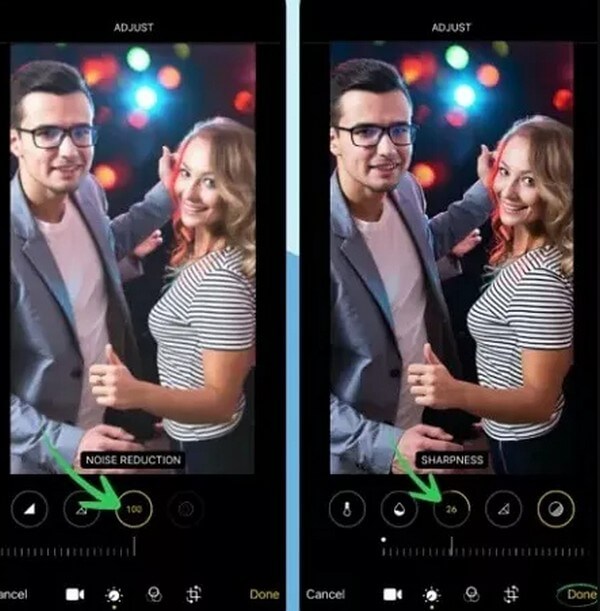
Μέρος 4. Πώς να ξεθολώσετε ένα βίντεο στο Android με εφαρμογή τρίτου μέρους
Τα περισσότερα τηλέφωνα Android δεν διαθέτουν ενσωματωμένη δυνατότητα επεξεργασίας για τη διόρθωση θαμπών βίντεο. Αντίθετα, μπορείτε να εγκαταστήσετε μια εφαρμογή τρίτου μέρους από το Play Store όπως Το Βίντεο. Αυτή η εφαρμογή περιέχει τη λειτουργία που χρειάζεστε για αυτό το θέμα.
Δώστε προσοχή στα απαίτητα παρακάτω βήματα για να μάθετε πώς να κάνετε ένα βίντεο πιο σαφές στο Android με το Videoshop:
Βήμα 1Εγκαταστήστε και ξεκινήστε το Videoshop στο τηλέφωνό σας Android. Μετά από αυτό, πατήστε το Εισαγωγή κλιπ και προσθέστε το θολό βίντεο στην εφαρμογή.
Βήμα 2Αγορά Προσαρμογή οθόνης για να δείτε τις επιλογές για φωτεινότητα, κορεσμό, αντίθεση κ.λπ.
Βήμα 3Προσαρμόστε τα μέχρι να διορθώσετε την ποιότητα του βίντεο. Στη συνέχεια, ολοκληρώστε τη διαδικασία και αποθηκεύστε το βελτιωμένο αρχείο βίντεο.
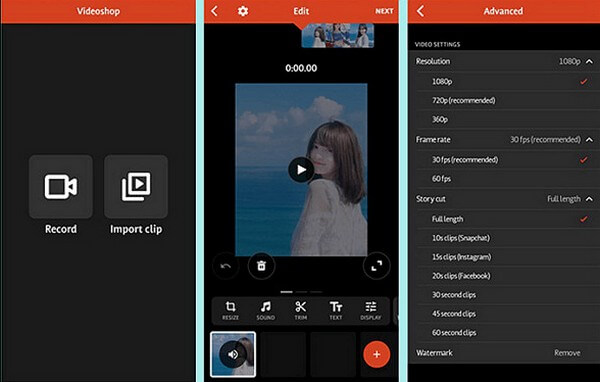
Το Video Converter Ultimate είναι το καλύτερο λογισμικό μετατροπής βίντεο και ήχου το οποίο μπορεί να μετατρέψει MPG / MPEG σε MP4 με γρήγορη ταχύτητα και υψηλή ποιότητα εικόνας / ήχου.
- Μετατρέψτε οποιοδήποτε βίντεο / ήχο όπως MPG, MP4, MOV, AVI, FLV, MP3 κ.λπ.
- Υποστήριξη μετατροπής βίντεο 1080p / 720p HD και 4K UHD.
- Ισχυρές λειτουργίες επεξεργασίας όπως Trim, Crop, Rotate, Effects, Enhance, 3D και πολλά άλλα.
Μέρος 5. Συχνές ερωτήσεις σχετικά με το πώς να ξεθολώσετε ένα βίντεο
1. Έχουν όλα τα εργαλεία βελτίωσης βίντεο υδατογράφημα;
Όχι. Τα περισσότερα προγράμματα βελτίωσης βίντεο ενδέχεται να επιβάλλουν ένα υδατογράφημα στις εξόδους βίντεο, αλλά όχι FoneLab Video Converter Ultimate. Αυτό το εργαλείο δεν θα βάλτε το λογότυπο ή το υδατογράφημά του στο βίντεό σας εκτός και αν το θέλετε. Από την άλλη πλευρά, σας επιτρέπει να δημιουργήσετε και να τοποθετήσετε το προσαρμοσμένο υδατογράφημά σας.
2. Πώς να διορθώσετε τα θολά βίντεο στο Facebook;
Βρείτε μια εφαρμογή ή ένα εργαλείο όπως FoneLab Video Converter Ultimate ή άλλα σε αυτό το άρθρο για να αποθηκεύσετε το θολό βίντεο από το Facebook. Στη συνέχεια, δοκιμάστε τις παραπάνω μεθόδους για να τις καταστήσετε πιο σαφείς πριν τις ανεβάσετε ξανά στις πλατφόρμες κοινωνικών μέσων.
3. Είναι το FoneLab Video Converter Ultimate συμβατό με Mac;
Ναι είναι. FoneLab Video Converter Ultimate έχει μια έκδοση Mac που μπορείτε να εγκαταστήσετε γρήγορα στο Mac σας. Μπορείτε να εκτελέσετε τα ίδια βήματα που γράφτηκαν παραπάνω, καθώς οι εκδόσεις Mac και Windows του προγράμματος έχουν σχεδόν την ίδια διαδικασία. Επιπλέον, σας επιτρέπει να διορθώσετε την ποιότητα των βίντεο Android και iPhone. Χρειάζεστε μόνο ένα καλώδιο lightning για να μετακινήσετε τα αρχεία στον υπολογιστή σας και σε άλλες συσκευές.
Είμαστε πολύ ευγνώμονες που διαβάσατε το άρθρο μέχρι το τέλος. Ελπίζουμε οι μέθοδοι που παρέχουμε να σας βοήθησαν να λύσετε το πρόβλημα που αντιμετωπίζετε. Για να δείτε περισσότερα από αυτό, περιηγηθείτε στο FoneLab Video Converter Ultimate τοποθεσία.
Το Video Converter Ultimate είναι το καλύτερο λογισμικό μετατροπής βίντεο και ήχου το οποίο μπορεί να μετατρέψει MPG / MPEG σε MP4 με γρήγορη ταχύτητα και υψηλή ποιότητα εικόνας / ήχου.
- Μετατρέψτε οποιοδήποτε βίντεο / ήχο όπως MPG, MP4, MOV, AVI, FLV, MP3 κ.λπ.
- Υποστήριξη μετατροπής βίντεο 1080p / 720p HD και 4K UHD.
- Ισχυρές λειτουργίες επεξεργασίας όπως Trim, Crop, Rotate, Effects, Enhance, 3D και πολλά άλλα.
